Komputer merupakan barang yang amat penting di era digital saat ini. Maka dari itu, penting untuk Sedulur merawat dan menjaga penggunaan komputer agar perangkat bisa tetap dalam kondisi baik. Salah satu cara merawat dan menjaga penggunaan komputer agar tahan lama adalah dengan mengetahui cara menghidupkan komputer yang benar.
Berbeda dengan laptop, komputer menggunakan aliran listrik dengan daya tinggi. Sehingga pengoperasiannya tidak boleh sembarangan, khususnya saat menghidupkan dan mematikan kompoter. Dimana ketika Sedulur melakukan langkah yang benar, maka bisa menjaga komponen dalam komputer agar tidak rusak dan dapat bertahan lama.
Dalam kesempatan kali ini, kita akan mempelajari bersama bagaimana cara menghidupkan komputer dengan benar supaya tetap awet. Yuk, mari langsung kita simak penjelasannya di bawah ini.
BACA JUGA: 5 Cara Mengunci Folder di Laptop / Komputer dengan Aman
Cara menghidupkan komputer Windows

Cara pertama bisa Sedulur ikuti terutama bagi Sedulur yang menggunakan komputer dengan software atau perangkat Windows. Terdapat beberapa hal yang perlu Sedulur lakukan sebagai tahapan dalam cara menghidupkan komputer yang benar agar device tetap awet. Berikut tahapannya:
1. Sambungkan komputer ke listrik

Komputer merupakan barang elektronik, maka dari itu komputer tidak akan berjalan tanda dialiri listrik. Langkah pertama yang perlu kamu lakukan untuk menghidupkan komputer yaitu dengan menghubungkan perangkat dengan listrik menggunakan kabel power.
Pasang ujung kabel power ke supply box yang terdapat di komputer, lalu ujung lainnya pasangkan ke dalam stop kontak.
2. Memasang perangkat yang dibutuhkan

Cara menghidupkan komputer setelah listrik mengalir ke dalam komputer, sebelum kamu menyalakan komputer, kamu wajib set up perangkat yang sekiranya dibutuhkan. Perangkat seperti keyboard, mouse hingga speaker bisa jadi belum Sedulur pasang dan terlupakan.
Maka sari itu, Sedulur wajib memastikan perangkat-perangkat yang dibutuhkan yang bisa menunjang kinerja dari komputer dan sesuai dengan kebutuhan.
3. Nyalakan monitor

Langkah ketiga dalam cara menghidupkan komputer yaitu dengan menyalakan monitor terlebih dahulu. Sama seperti komputer, monitor juga merupakan perangkat elektronik yang membutuhkan aliran listri. Sedulur pastikan kabel monitor telah terpasang.
Pastikan juga VGA atau HDMI telah terhubung ke CPU. Jika semuanya telah pas, Sedulur bisa memencet tombol power yang berada di bagian monitor atau sisi samping layar monitor.
4. Nyalakan komputer

Cara menghidupkan komputer selanjutnya yaitu menyalakan komputer. Setelah semua perangkat siap, saatnya tahap terakhir cara menghidupkan komputer yakni dengan memencet tombol power pada CPU. Tombol ini biasanya ada di bagian depan atau belakang CPU, berbeda-beda tergantung setiap perangkat.
Untuk memastikan CPU benar-benar sudah berhasil dihidupkan, kamu bisa memperhatikan apakah sudah ada lampu LED yang menyala. Selain itu, bunyi kipas akan menderu ketika CPU mulai bekerja.
5. Tunggu proses booting
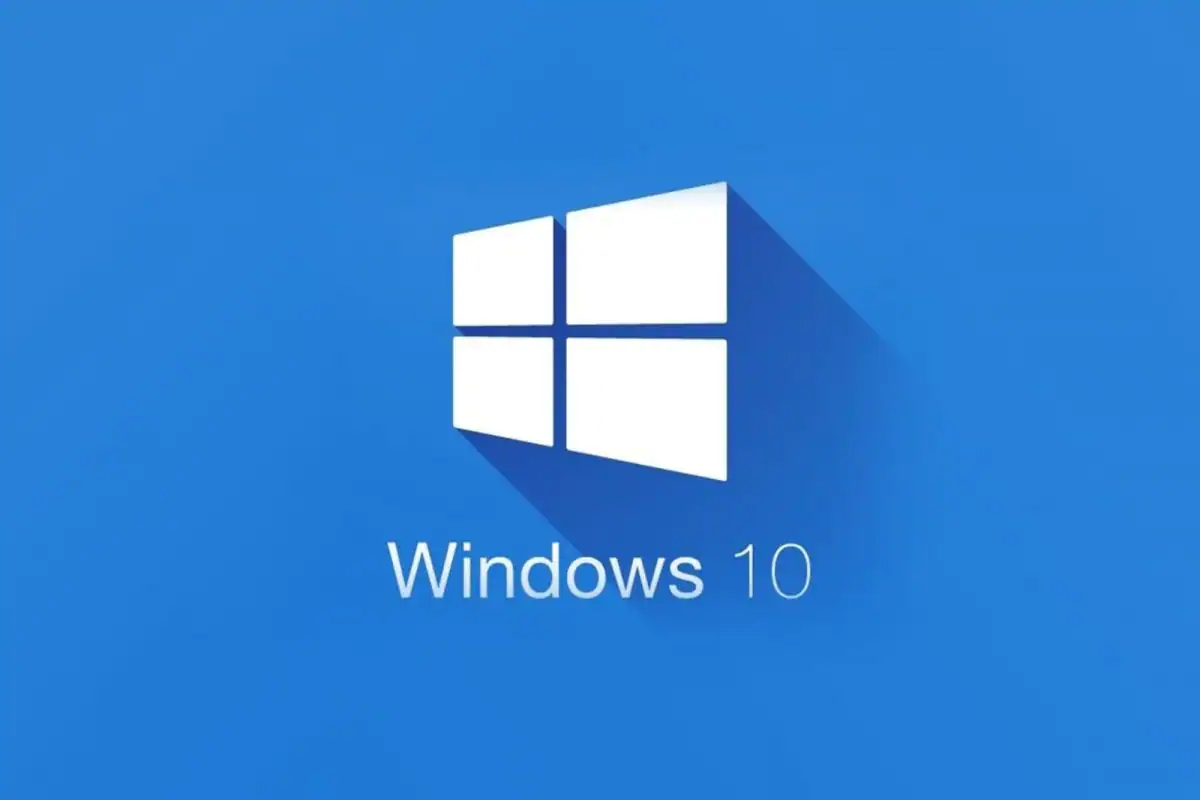
Terkahir, Sedulur hanya perlu menunggu proses bootng. Ahapan ini merupakan bagian penting sebelum komputer masuk ke sistem Windows Proses booting berlangsung tergantung perangkat yang digunakan. Semakin tinggi spesifikasi, maka semakin cepat proses booting.
Jika Sedulur memasang banyak program, hal tersebut bisa memakan waktu lama untuk proses booting. Waktu yang dibutuhkan bisa mencapai sekitar 3 menit.
Cara menghidupkan komputer iMac dan Mac Pro

Selain Windows, perangkat yang juga menjadi andalan yaitu komputer besutan Apple, yaitu iMac dan Mac Pro. Bagi Sedulur yang terbiasa menggunakan Windows, kita akan menggunakan Apple, tentu Sedulur akan sedikiti canggung dan kesulitan.
Sedulur butuh mengetahui cara menghidupkan komputer iMac dan Mac Pro. Umumnya terdapat tiga tahapan yang bisa Sedulur tempuh, yatu sebagai berikut:
1. Sambungkan perangkat ke aliran listrik

Sama persis dengan cara menghidupkan komputer Windows, langkah pertama yang perlu dilakukan yaitu menyambungkan perangkat ke aliran listrik. Untuk iMac Sedulur bisa mencolokkan kebel di belakang layar. Terdapat lubang di bagian penyangga, lalu masukkan kabel dan pasang pada port.
Sementara itu, pada Mac Pro pun sama. hubungkan kabel power ke port yang ada di bagian bawah belakang CPU. Sambungkan bagian lain ke stop kontak. Pada Mac Mini, port power terdapat di sisi tepi belakang.
2. Nyalakan perangkat

Setelah terhubung dengan aliran listrik, iMac pun siap dinyalakan. Cukup pencet tombol power yang ada di perangkat. Pada iMac, tombol ini berada di bagian belakang monitor sisi samping, lurus dengan tombol power.
Tombol power Mac Pro Desktop versi 2019 terletak di bagian atas, sedangkan versi terdahulu berada di belakang. Adapun pada Mac Mini, tombol power berada tepat di samping port power yang terhubung dengan aliran listrik.
3. Mengetahui komputer sudah menyala

Setelah terhubung ke listrik dan memencet tombol power, komputer akan otomatis ‘bangun’ dan mulai bekerja. Tandanya, lampu LED yang terpasang akan mulai menyala, kamu pun akan mendengar desing halus kipas yang bergerak pada Mac Pro Desktop.
Selain itu, saat berhasil menyala, bunyi lonceng akan terdengar pada iMac dan Mac Pro Desktop. Tunggu prosesnya yang super cepat dan komputer pun siap digunakan.
Beberapa komputer, baik Windows dan Mac, mungkin tidak bisa digunakan secara sembarangan. Sedulur perlu memasukkan kata sandi perlindungan sebelum bisa mengakses komputer.
Cara mematikan komputer

Bukan hanya harus mengetahui cara menghidupkan komputer dengan benar, Sedulur juga harus mengetahui bagaimana cara mematikan komputer dengan benar. Langkah-langkah yang bisa Sedulur lakukan untuk mematikan komputer adalah sebagai berikut:
- Klik kanan bagian kiri bawah (logo sistem operasi).
- Kemudian pilih Shutdown.
- Tunggu prosesnya beberapa saat sampai lampu LED yang ada di komputer dan kipasnya mati.
- Jangan lupa untuk cabut semua kabel power, termasuk monitor dan power speaker. Hal ini bertujuan untuk menghemat listrik.
BACA JUGA: 10 Cara Screenshot di Laptop & Komputer Tanpa Aplikasi
Kesalahan yang harus dihindari

Terdapat beberapa kesalahan yang harus dihindari, terutama bagi Sedulur yang ingin merawat komputer agar dapat bertahan lama masa berlakunya. Jangan pernah Sedulur mematikan komputer dengan keadaan flashdisk yang tertancap begitu saja di dalam komputer.
Sedulur harus mencabut terlebih dahulu flashdisk sebelum mematikan atau menyalakan komputer. Karena dengan flashdisk yang tertancap saat komputer dinyalakan, flashdisk akan ikut load ulang secara otomatis.
Dengan begitu, saat flashdisk atau USB tertancap, dapat membuat proses booting menjadi lebih lambat, dan dalam beberapa kasus hal tersebut dapat membuat booting failure atau kegagalan booting serta menyebabkan komputer perlu diinstall ulang.
Sedulur juga wajib menyediakan protector untuk melindungi komputer dari aliran listrik, tujuannya agar membuat aliran listrik stabil. Maka dari itu, komputer akan terlindungi ketika terjadi pemadaman listrik mendadak, atau sambaran petir atau juga malfungsi lainnya.
Nah, semoga penjelasan terkait cara menghidupkan komputer serta cara mematikannya dan beberapa hal yang perlu Sedulur perhatikan di atas, bisa membantu Sedulur agar senantiasa merawat dan menjaga komputer agar dapat bertahan lama dan dapat digunakan dalam waktu yang lama.



